为何App提示网络错误,应如何检查?
APP网络错误诊断与解决方案

在使用移动应用程序(APP)时,遇到网络错误是常见的技术问题之一,这些错误可能由多种原因引起,包括设备设置、网络连接、服务器问题或APP自身的问题,本文将探讨常见的网络错误类型,提供诊断步骤和解决策略,帮助用户快速恢复APP的正常使用。
常见网络错误类型及原因
| 错误类型 | 描述 | 可能原因 |
| 超时错误 | 请求未能在规定时间内完成 | 网络连接不稳定、服务器响应慢 |
| 404错误 | 找不到网页 | URL错误、资源已被删除 |
| 500错误 | 服务器内部错误 | 服务器配置问题、代码错误 |
| 无互联网连接 | 无法访问任何在线服务 | Wi-Fi未连接、移动数据未开启 |
| DNS解析失败 | 无法将域名转换为IP地址 | DNS服务器问题、网络配置错误 |
诊断步骤
检查网络连接
1、Wi-Fi检查:确认设备已连接到Wi-Fi网络,并且信号强度良好。
2、移动数据:如果使用移动数据,确保数据服务已开启且信号稳定。
3、飞行模式:检查设备是否处于飞行模式,这将禁用所有无线连接。
4、重启路由器:有时候路由器可能需要重启才能解决连接问题。
测试其他应用和服务
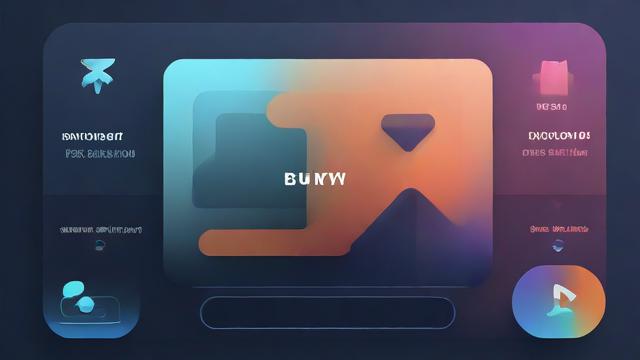
1、浏览器测试:尝试在浏览器中打开网页,检查是否能正常访问互联网。
2、其他APP:运行其他需要网络连接的APP,看是否存在相同的问题。
检查APP权限和设置
1、网络权限:确认APP有访问互联网的权限。
2、代理设置:检查设备的代理设置,错误的代理配置可能导致网络错误。
3、APP更新:确保APP是最新版本,有时开发者会修复已知的网络问题。
查看错误信息

1、错误代码:注意APP显示的具体错误代码,这有助于定位问题。
2、日志文件:如果可能,查看APP的日志文件获取更多错误细节。
解决策略
针对超时错误
优化网络连接:改善Wi-Fi信号或切换到更快的移动数据网络。
减少负载:关闭其他正在运行的应用程序,释放网络带宽。
针对404错误
检查URL:确保输入的URL正确无误。
联系开发者:如果问题持续存在,可能是服务器端资源被移除,需联系APP开发者。
针对500错误
等待并重试:服务器端错误通常需要开发者解决,用户可以尝试稍后再次访问。
反馈问题:向APP开发者报告错误,以便他们可以尽快修复。
针对无互联网连接
检查网络设置:确保网络设置正确,包括APN设置(对于移动数据)。
硬件检查:检查网络硬件,如SIM卡或路由器是否正常工作。
针对DNS解析失败
更改DNS服务器:在设备的网络设置中更改DNS服务器,例如使用Google的8.8.8.8或Cloudflare的1.1.1.1。
刷新DNS缓存:在设备的设置中刷新DNS缓存,以清除可能的错误记录。
相关问题与解答
Q1: 如果APP显示“无法连接到服务器”,我该怎么办?
A1: 首先检查您的网络连接是否正常,包括Wi-Fi和移动数据,然后尝试重启您的设备和路由器,如果问题依旧,您可以尝试更换DNS服务器或联系您的网络服务提供商,如果确定是APP的问题,您可以卸载后重新安装或联系APP开发者寻求帮助。
Q2: 如何判断是APP问题还是网络问题导致的网络错误?
A2: 您可以通过以下几个步骤来判断:检查您的网络连接是否正常,比如尝试打开浏览器访问网页或使用其他APP测试网络,如果其他应用和服务都能正常使用网络,那么问题可能出在APP本身,您可以尝试重启APP或重新安装,如果其他应用也无法连接网络,那么问题可能在于您的网络设置或服务提供商,这时您需要检查网络设置或联系服务提供商。
以上就是关于“app网络错误请检查”的问题,朋友们可以点击主页了解更多内容,希望可以够帮助大家!





暂无评论,1人围观